Como alterar o nome de usuário e o nome de exibição do Twitch

Quer dar um novo começo ao seu perfil do Twitch? Veja como alterar o nome de usuário e o nome de exibição do Twitch com facilidade.

O seu iPhone muda constantemente a tela do telefone, mudando sua luz para escurecer ou aumentar por conta própria? Isso ocorre por causa da configuração de brilho automático do seu dispositivo iOS habilitada.
Dependendo da luz e dos arredores do local em que você está, o brilho do seu dispositivo iOS13 continua mudando e pode irritar algumas pessoas com seus controles de brilho automático. Temos as melhores maneiras possíveis de controlar ou desabilitar o recurso de brilho automático no iOS13 . Mas, antes de seguir em frente, você deve saber a razão pela qual o brilho continua mudando.
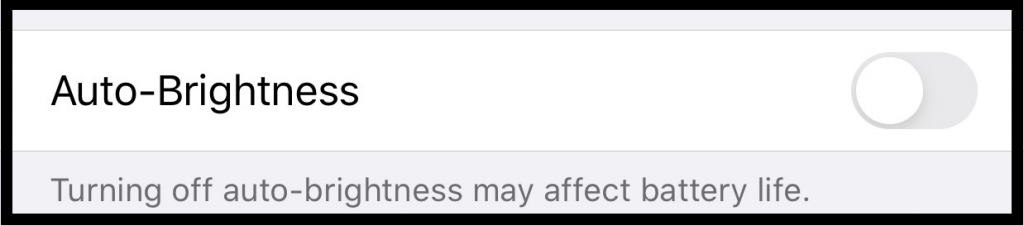
A razão por trás disso são os sensores de luz ambiente do iPhone . Os sensores de luz usados no iPhone são bastante semelhantes aos de outros dispositivos inteligentes para ajustar automaticamente a luz da tela dependendo da luz disponível. Ele ajusta a luz de acordo com o dia e a noite, as luzes externas e internas, etc. Enquanto estiver ao ar livre, a tela precisa de mais brilho e enquanto estiver dentro de casa, seu telefone funcionará de forma eficiente com o menor brilho possível, portanto, o brilho continua mudando.
Então, você deve desligar o brilho automático no iPhone?
De acordo com a Apple, o usuário deve sempre ativar o brilho automático para garantir maior vida útil da bateria e backup de bateria em uma única carga. Muitos usuários, mesmo após desligar o Auto-Brightness no iPhone, mantém o brilho do telefone no nível mais alto, mesmo em ambientes internos ou quartos escuros. Isso pode esgotar a bateria mesmo depois que os monitores OLED são eficientes no consumo de energia. Não só afeta a vida útil da bateria do seu dispositivo, mas também afeta a longevidade da tela.
Portanto, é aconselhável manter o brilho automático ativado, mas caso você já tenha se sentido desconfortável com os controles automáticos, pode desativar o brilho automático no iPhone. Pelo contrário, você sempre pode usar os controles manuais de brilho com o controle deslizante de brilho no Centro de controle ou no menu Configurações.
Como desligar o brilho automático?
Se você já é um usuário do iPhone, deve estar bem ciente das etapas para controlar o brilho automático. Mas para um novato em iOS , pode ser um pouco complicado encontrar a opção Auto-Brightness diretamente nas configurações de tela.
Portanto, para esses usuários, aqui está um guia rápido para desativar o brilho automático do iPhone.
O recurso de Brilho automático geralmente é exibido na guia Brilho na maioria dos dispositivos, mas a Apple escondeu isso na guia Acessibilidade.
Para localizar o brilho automático em seu dispositivo iOS, siga as etapas abaixo:
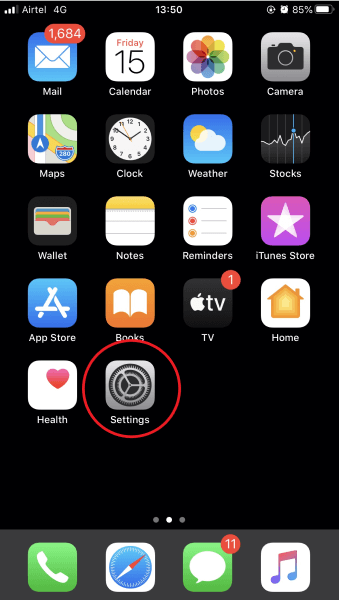
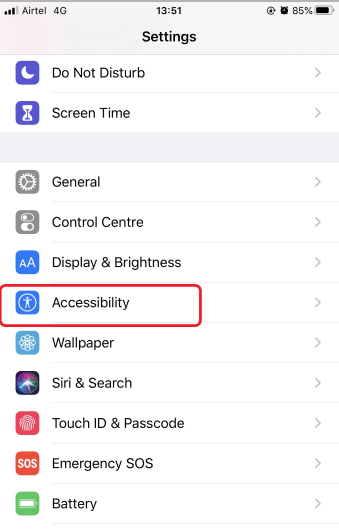
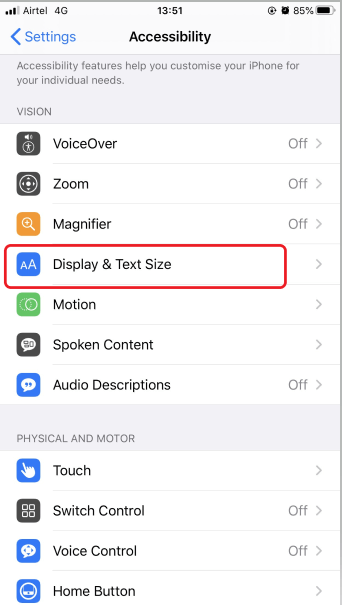
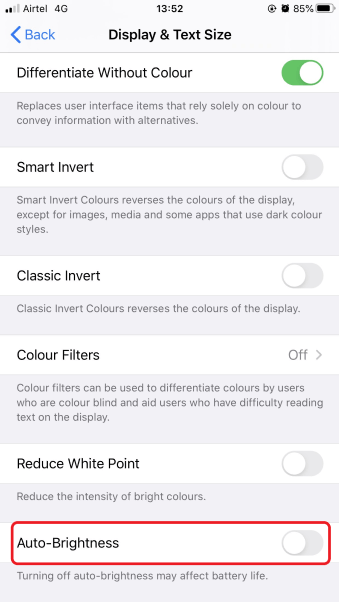
Isso agora ligará seu telefone para controles manuais de brilho, e você poderá verificar os níveis de brilho segurando seu dispositivo sob diferentes condições de iluminação. Não mudará depois que o brilho automático for desativado.
Além disso, você pode puxar para baixo o Centro de Controle e ajustar o controle deslizante de brilho manualmente usando o ícone de brilho do signo solar. Ele permitirá que você ajuste a luz de fundo da tela do seu iPhone de acordo com seus requisitos. Para ajustar manualmente o nível de brilho no Centro de controle, você pode seguir as etapas abaixo:
Isso permitirá que você escolha uma dessas opções para personalizar os níveis de brilho do seu dispositivo. Modo escuro e modos noturnos são opções comumente usadas, mas o iPhone permite que você escolha a exibição True Tone para adicionar um tom suave e quente à tela.
Bem, é isso! Experimente essas maneiras se você for novo no uso do iPhone. Este breve guia certamente será útil para informá-lo sobre as maneiras possíveis de controlar os níveis de brilho.
Como você se sente usando um iPhone com brilho automático ativado e desativado? Você vê alguma mudança? Deixe-nos saber na seção de comentários abaixo. Assine nosso boletim informativo e siga-nos nas Redes Sociais para obter conteúdo relacionado à tecnologia.
Quer dar um novo começo ao seu perfil do Twitch? Veja como alterar o nome de usuário e o nome de exibição do Twitch com facilidade.
Descubra como alterar o plano de fundo no Microsoft Teams para tornar suas videoconferências mais envolventes e personalizadas.
Não consigo acessar o ChatGPT devido a problemas de login? Aqui estão todos os motivos pelos quais isso acontece, juntamente com 8 maneiras de consertar o login do ChatGPT que não funciona.
Você experimenta picos altos de ping e latência no Valorant? Confira nosso guia e descubra como corrigir problemas de ping alto e atraso no Valorant.
Deseja manter seu aplicativo do YouTube bloqueado e evitar olhares curiosos? Leia isto para saber como colocar uma senha no aplicativo do YouTube.
Descubra como bloquear e desbloquear contatos no Microsoft Teams e explore alternativas para um ambiente de trabalho mais limpo.
Você pode facilmente impedir que alguém entre em contato com você no Messenger. Leia nosso guia dedicado para saber mais sobre as implicações de restringir qualquer contato no Facebook.
Aprenda como cortar sua imagem em formatos incríveis no Canva, incluindo círculo, coração e muito mais. Veja o passo a passo para mobile e desktop.
Obtendo o erro “Ação bloqueada no Instagram”? Consulte este guia passo a passo para remover esta ação foi bloqueada no Instagram usando alguns truques simples!
Descubra como verificar quem viu seus vídeos no Facebook Live e explore as métricas de desempenho com dicas valiosas e atualizadas.








